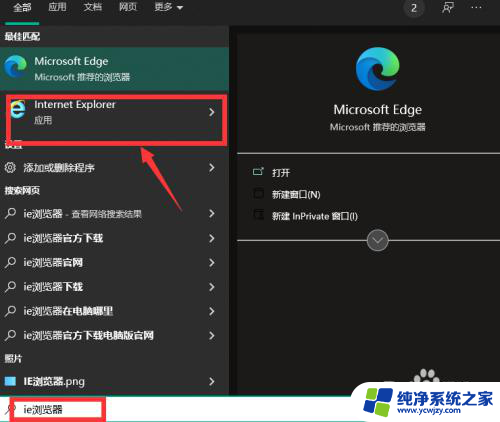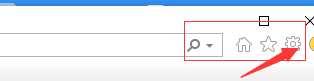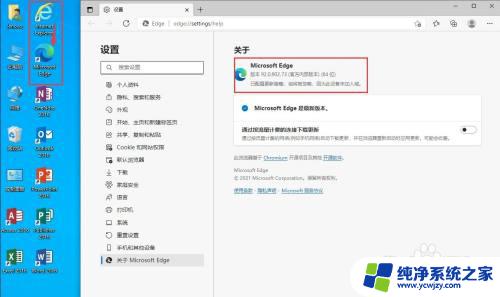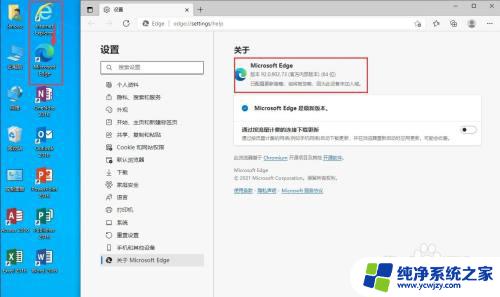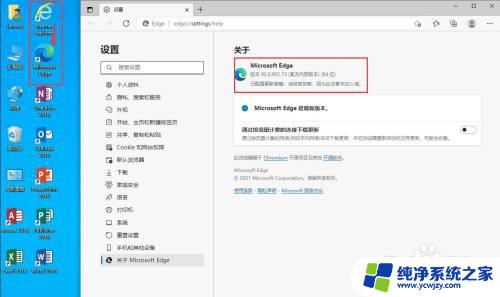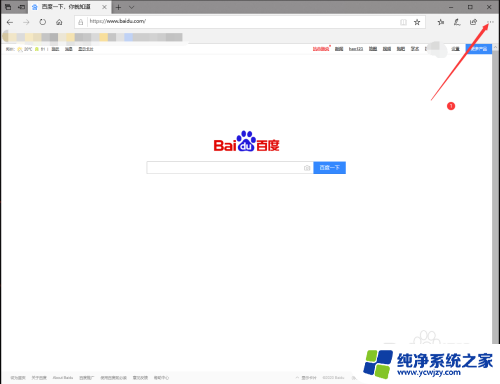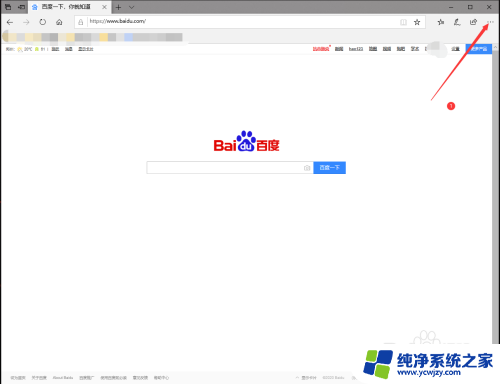ie浏览器老是跳到edge浏览器 IE自动打开后如何让其自动跳转到Edge浏览器
更新时间:2023-09-17 10:47:54作者:jiang
ie浏览器老是跳到edge浏览器,现如今随着科技的不断进步,各类浏览器层出不穷,为用户提供了更多的选择,有些用户可能会遇到一个问题:使用IE浏览器时,却老是被自动跳转到Edge浏览器。这种情况让人感到困扰,因为它可能会影响到用户的正常上网体验。如果你也遇到了这个问题,不妨继续阅读,了解一下如何让IE浏览器自动跳转到Edge浏览器的解决方法。
具体方法:
1.如图所示,打开IE浏览器后自动跳转到了Edge浏览器。
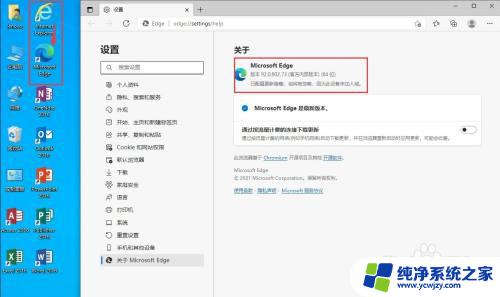
2.下面我们来阻止它的跳转。
打开Edge浏览器,点击右上角的三个圆点,选择“设置”。
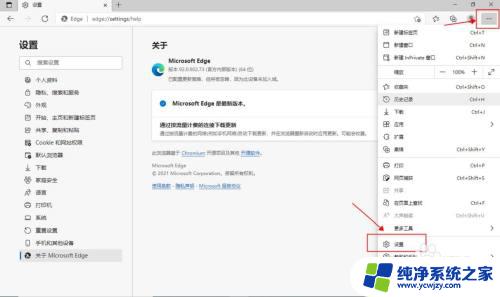
3.左边菜单中选择“默认浏览器”。
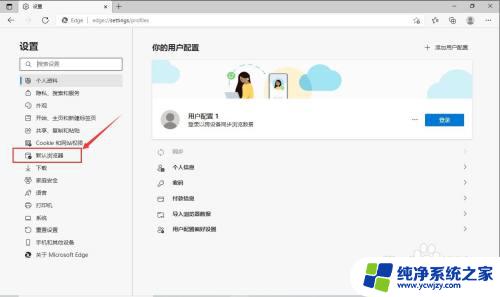
4.在“让Internet Explorer 在 Microsoft Edge 中打开网站”后面的下拉菜单中选择“从不”。
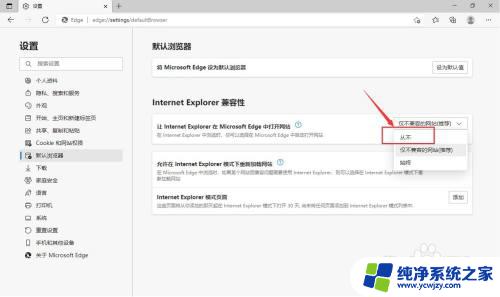
5.关闭Edge浏览器,打开IE浏览器。
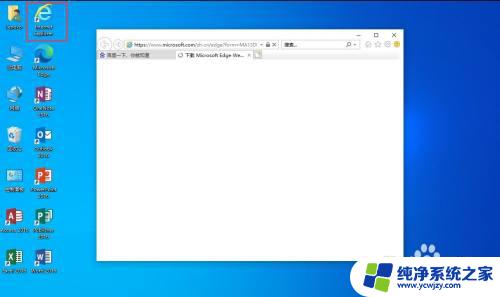
6.可以看到,IE浏览器成功打开了,不会再跳转到Edge浏览器了。
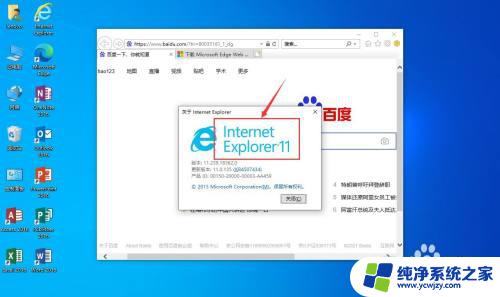
以上就是IE浏览器老是跳转到Edge浏览器的全部内容,如果您不明白,可以根据小编的方法进行操作,我们希望可以帮助到您。